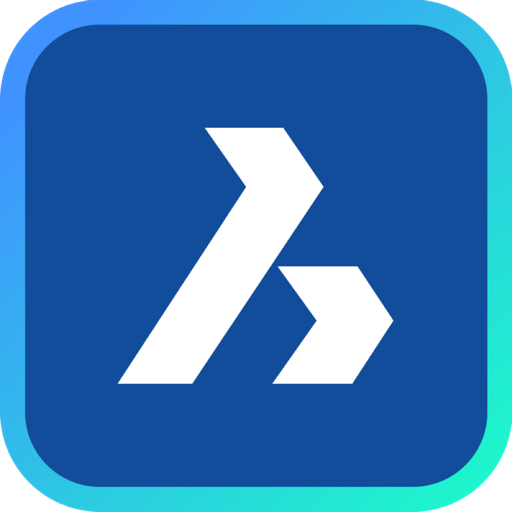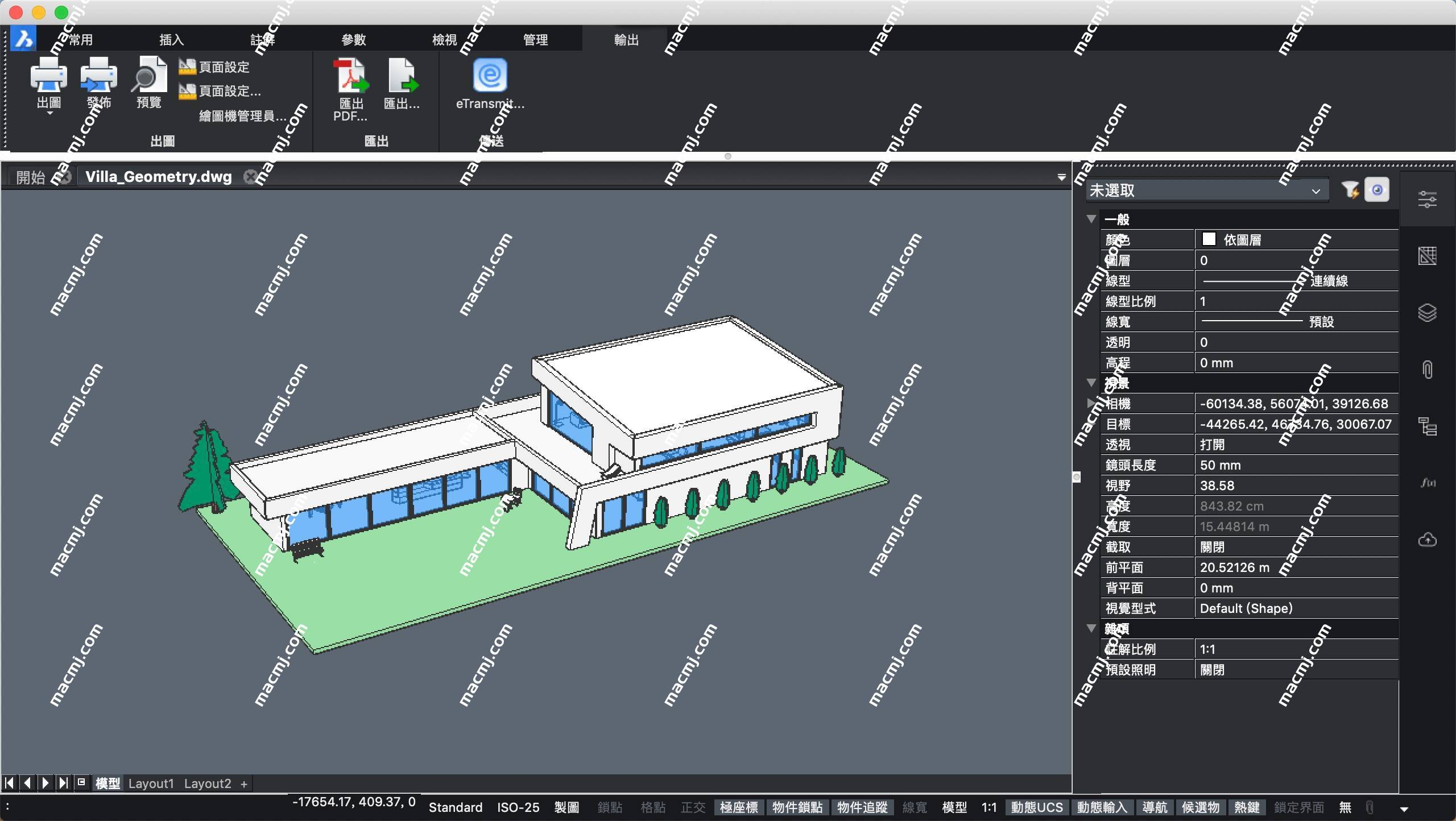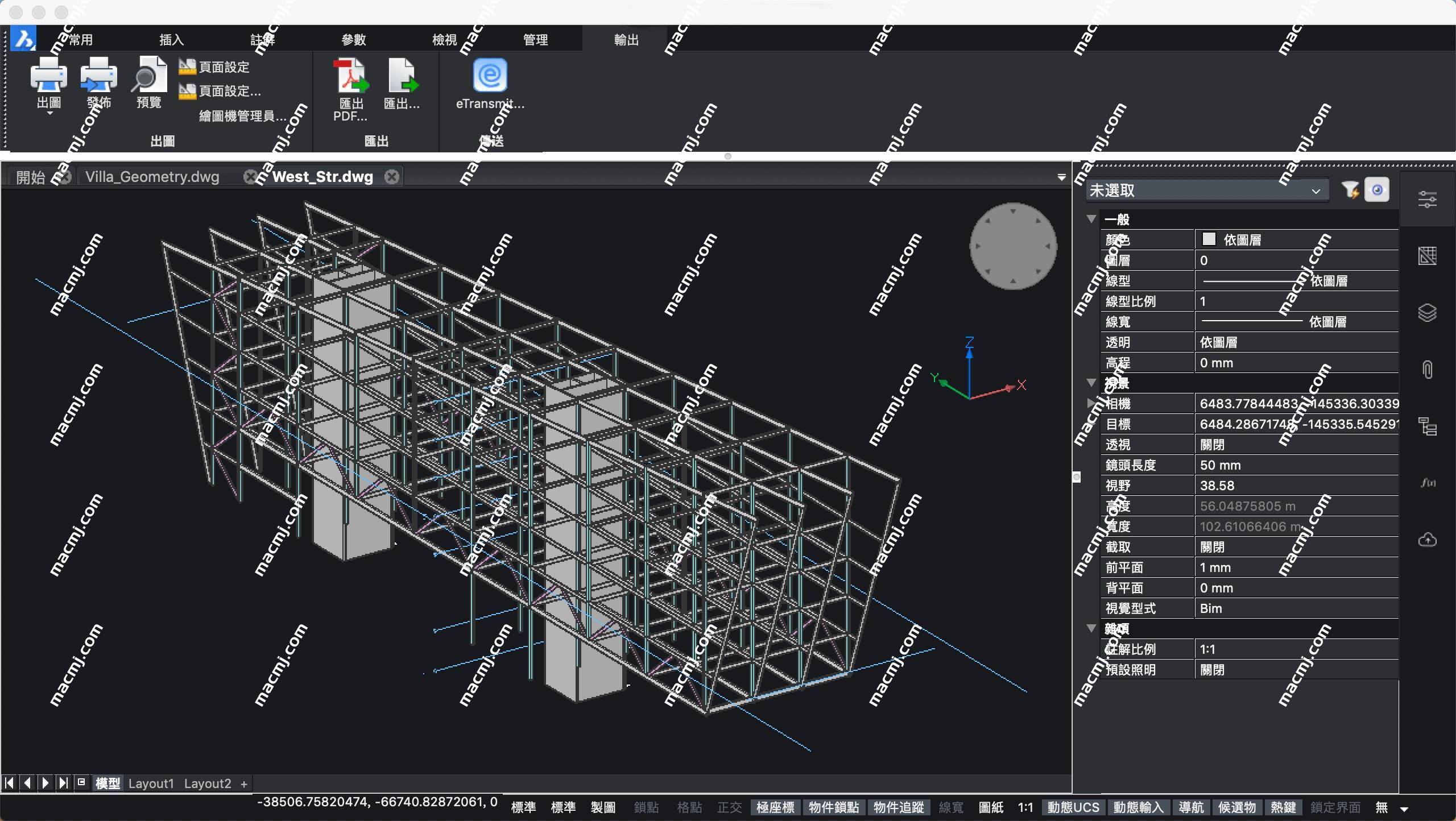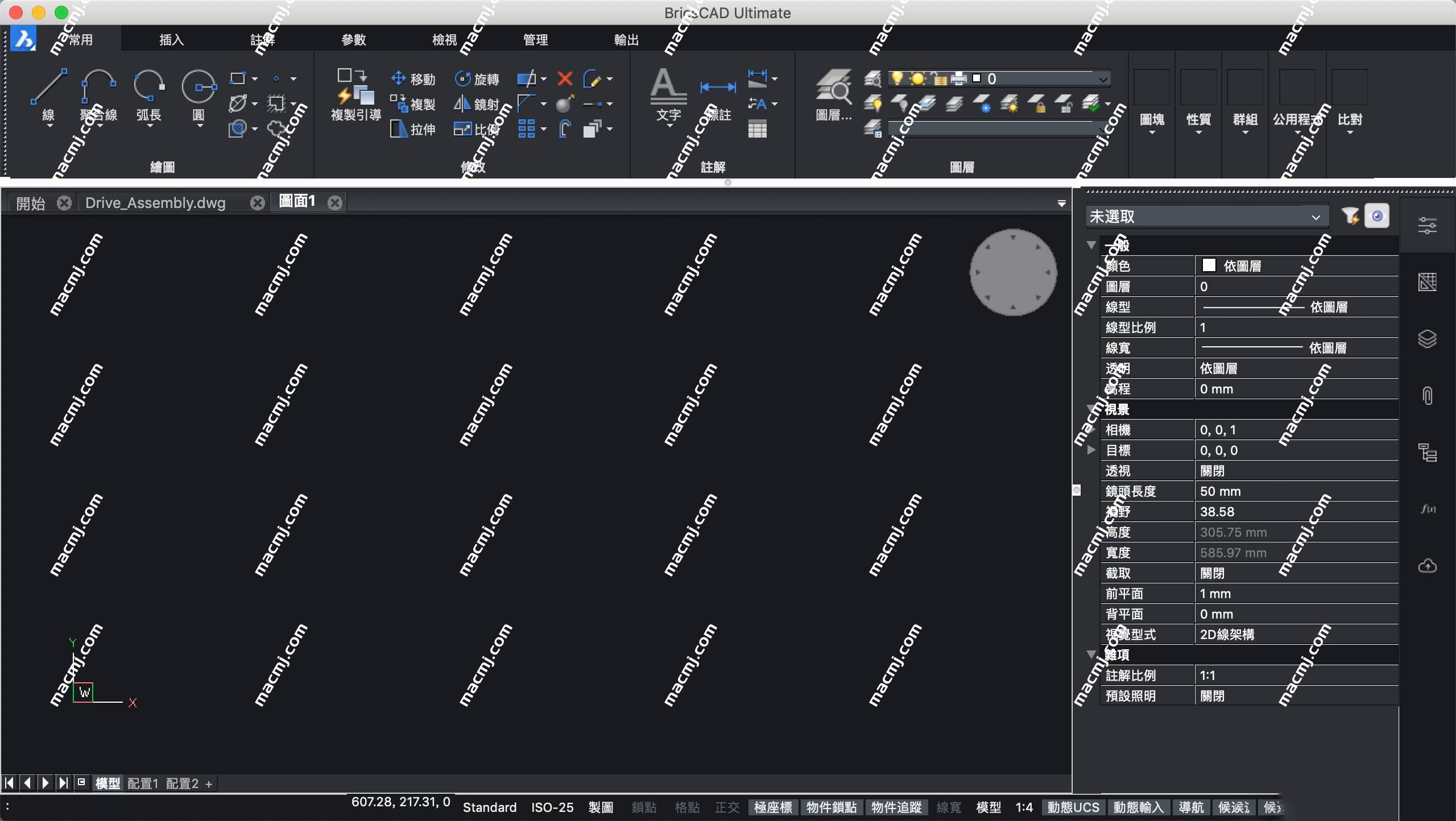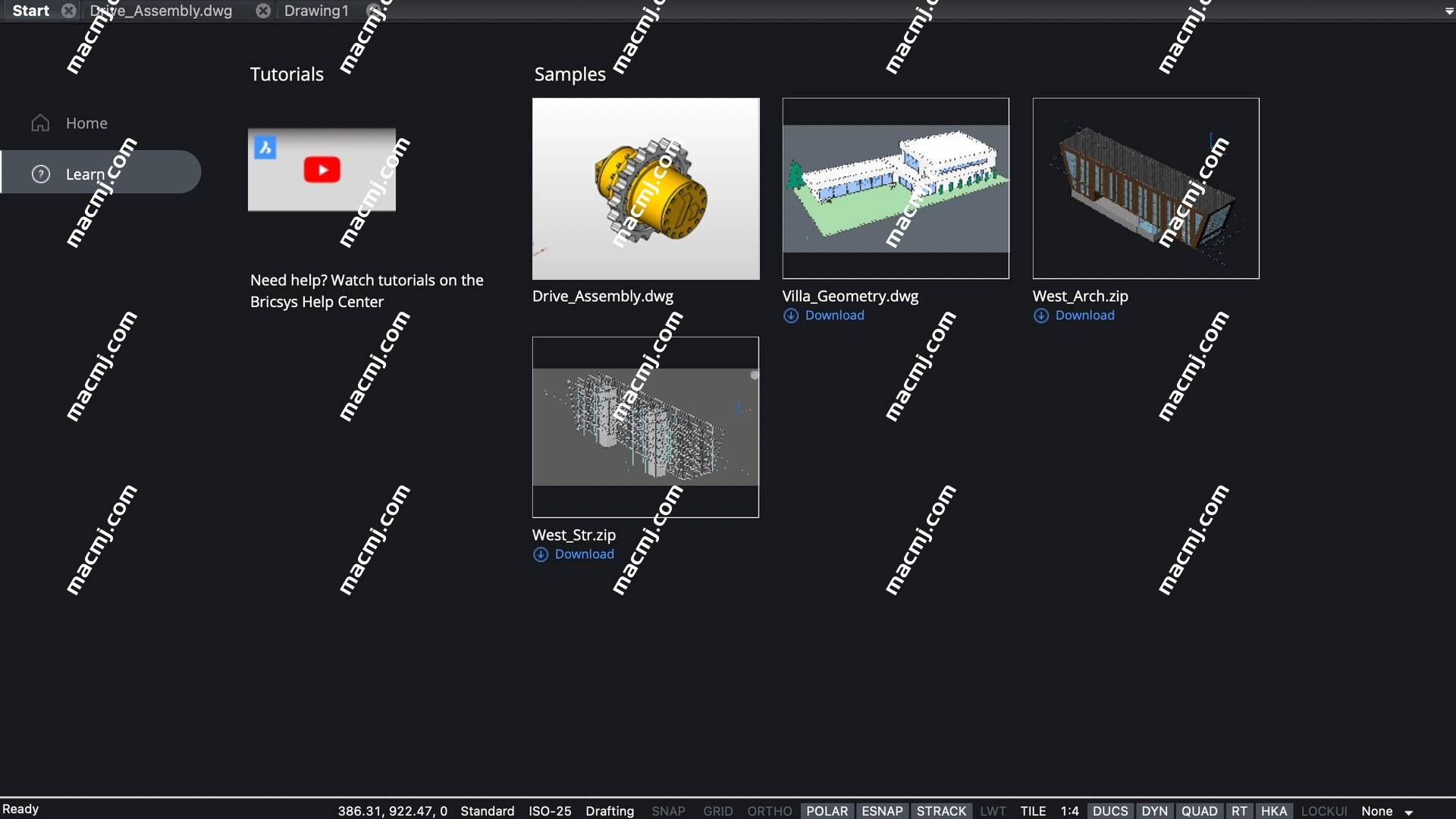软件界面
BricsCAD 2024版更新了,BricsCAD mac作为一款强大的CAD软件,可以帮助用户进行二维和三维图形设计和建模,深受用户喜欢。最新bricscad 2提供了2D绘图、3D建模、零件建模、装配设计、钣金设计及展开等,同时支持直接建模技术和几何参数约束。此外,BricsCAD还支持云端连接,用户可以通过Chapoo云端服务上传、查看或修改云端的.dwg文件。测试环境:MacOS 14.0
BricsCAD 24 for Mac安装教程
软件下载完成后打开,双击BricsCAD.pkg进行安装

将BricsCAD 注册密钥复制粘贴到应用程序中,然后打开进入

右键打开bricsys.lic,选择其他,选择文本编辑,点击打开
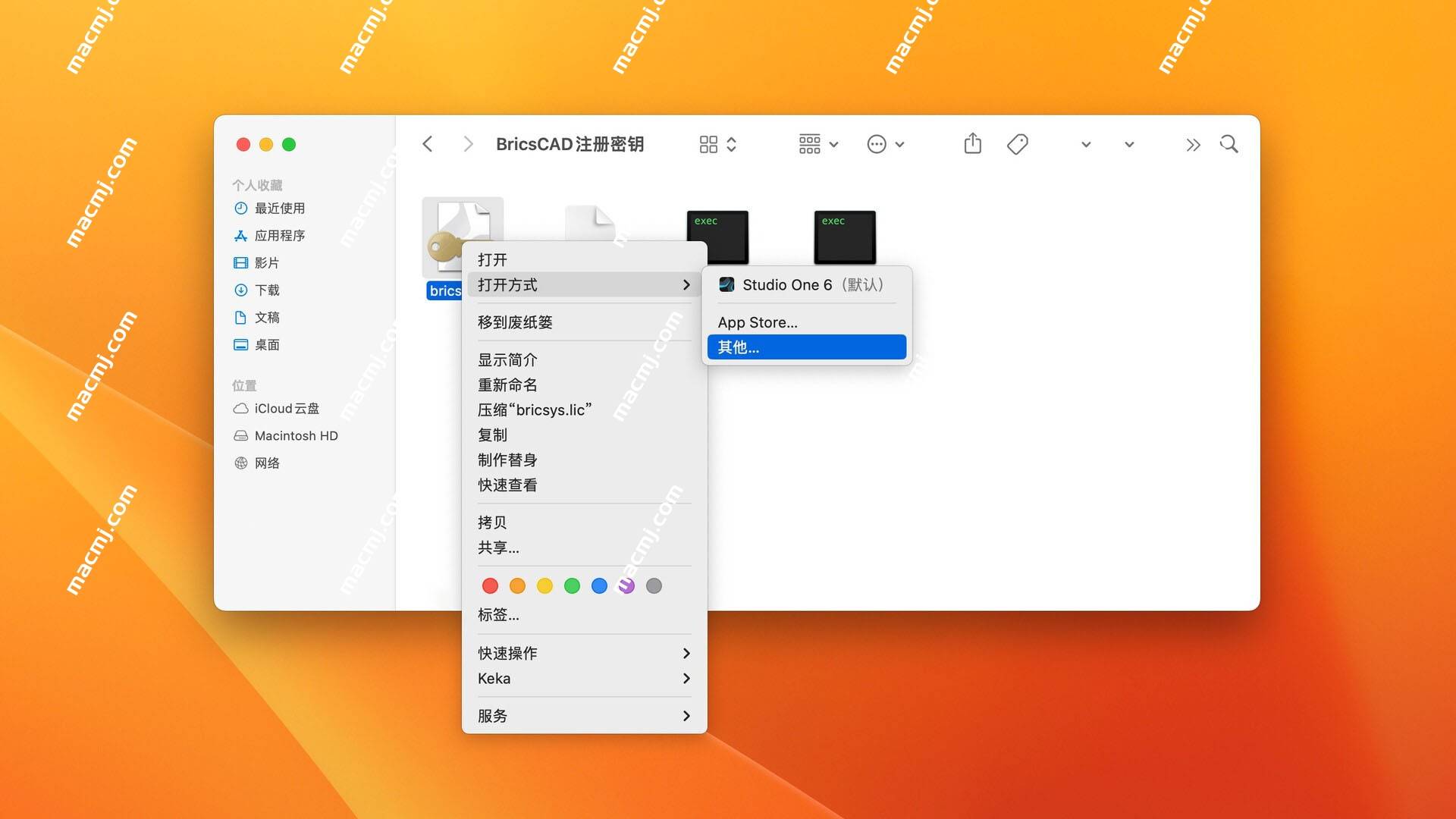

弹出bricscad 密钥界面,放到一边,如图:
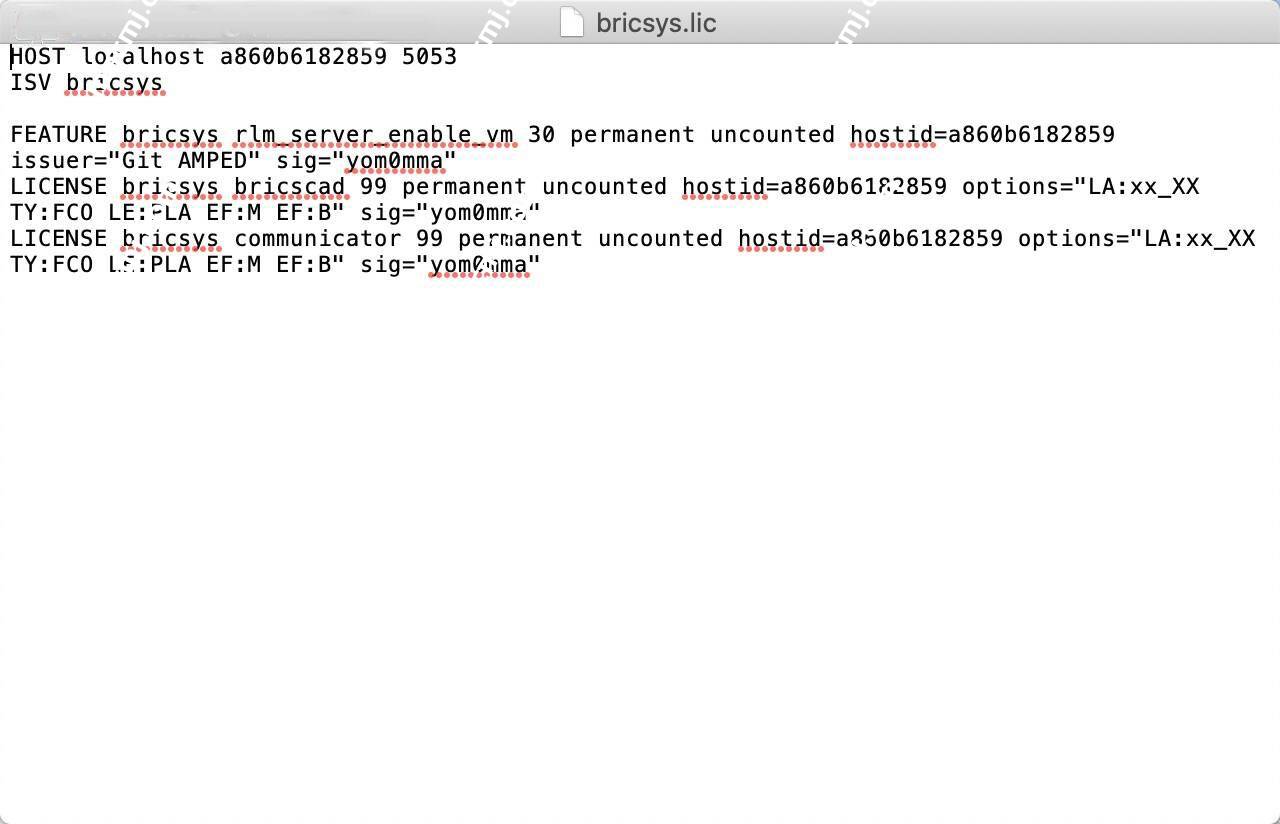
系统设置中,找到网络,选择以太网
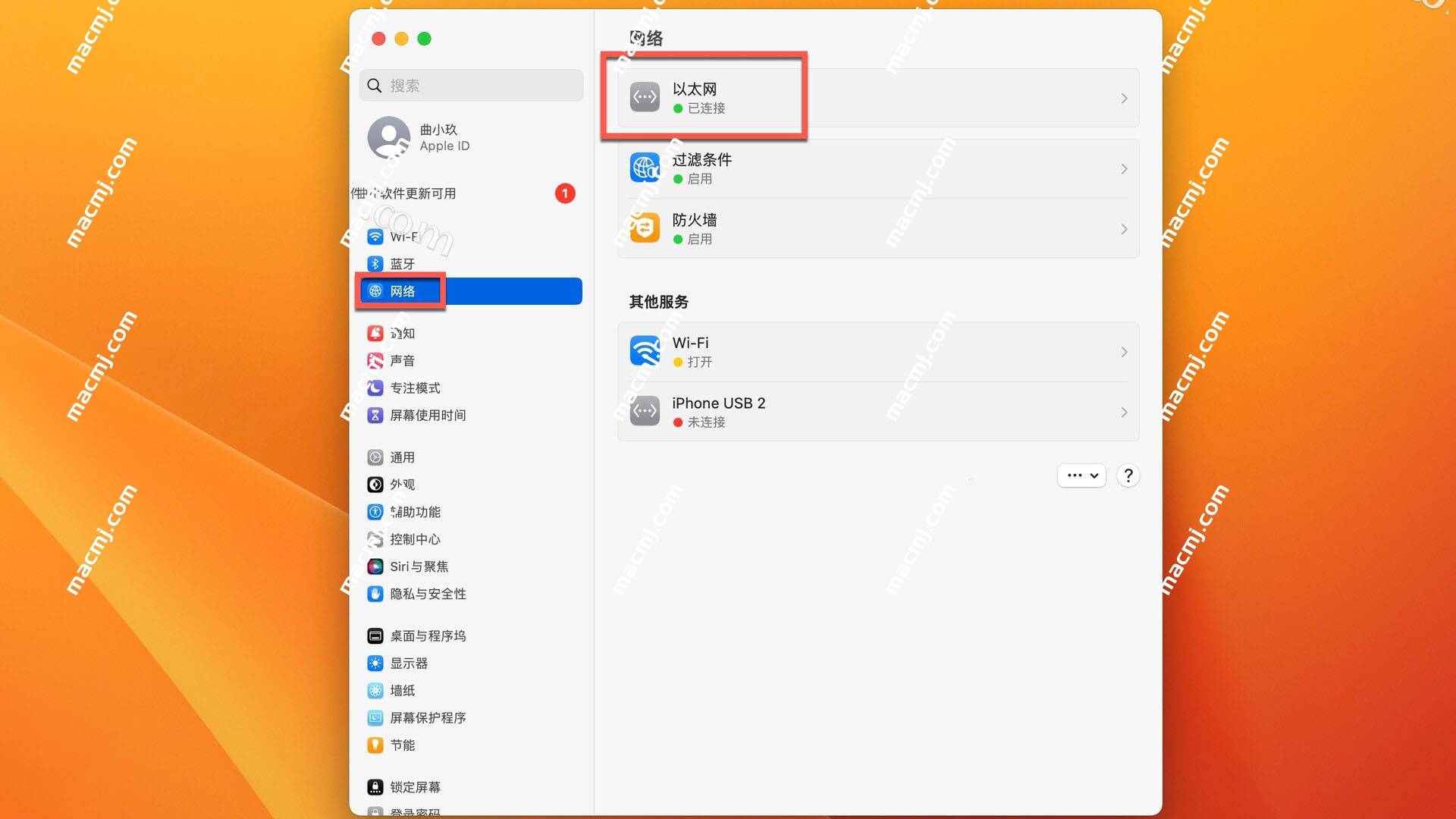
进入以太网,然后点击详细信息
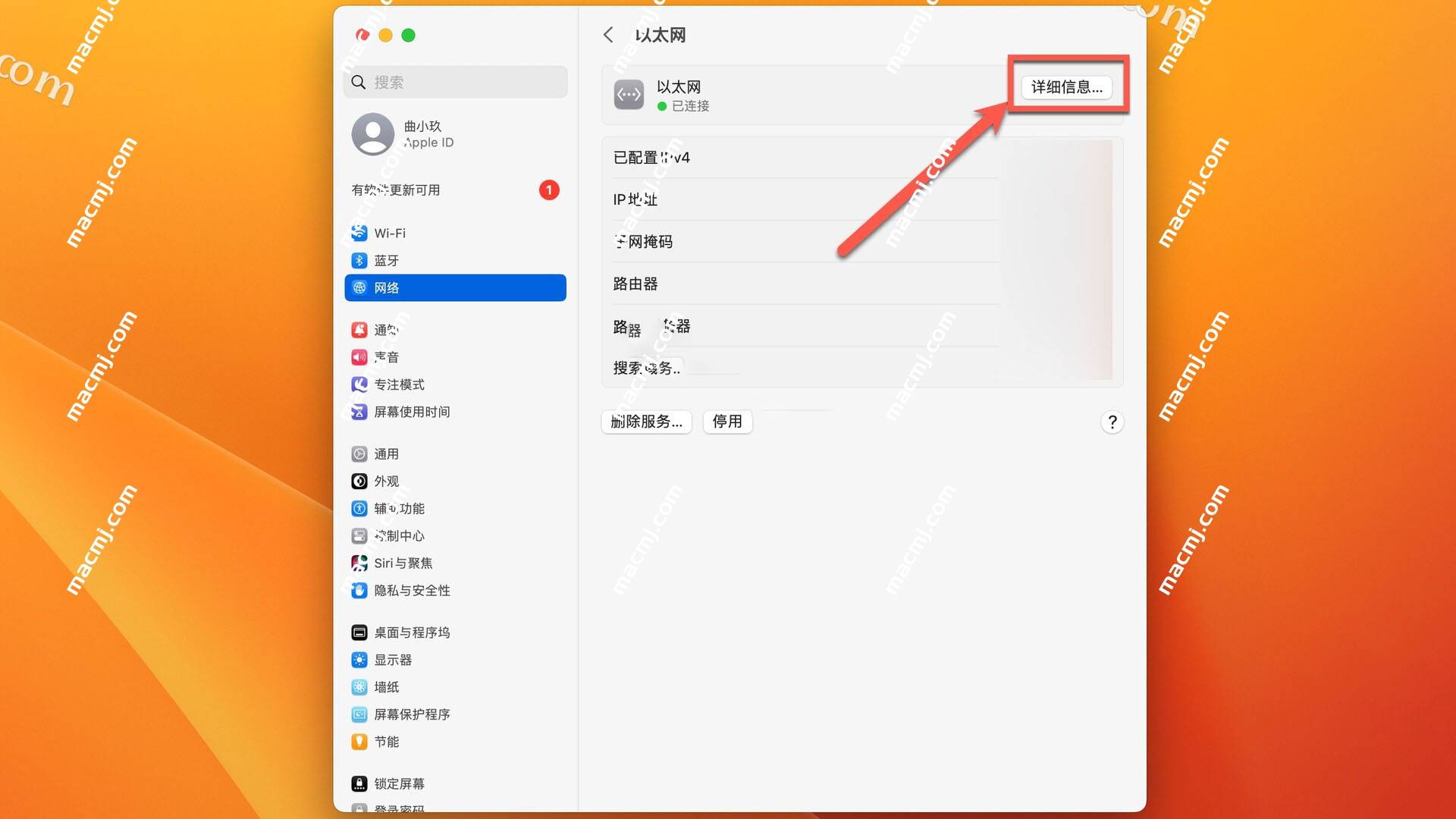
点击硬件,然后我们复制红框内的mac地址
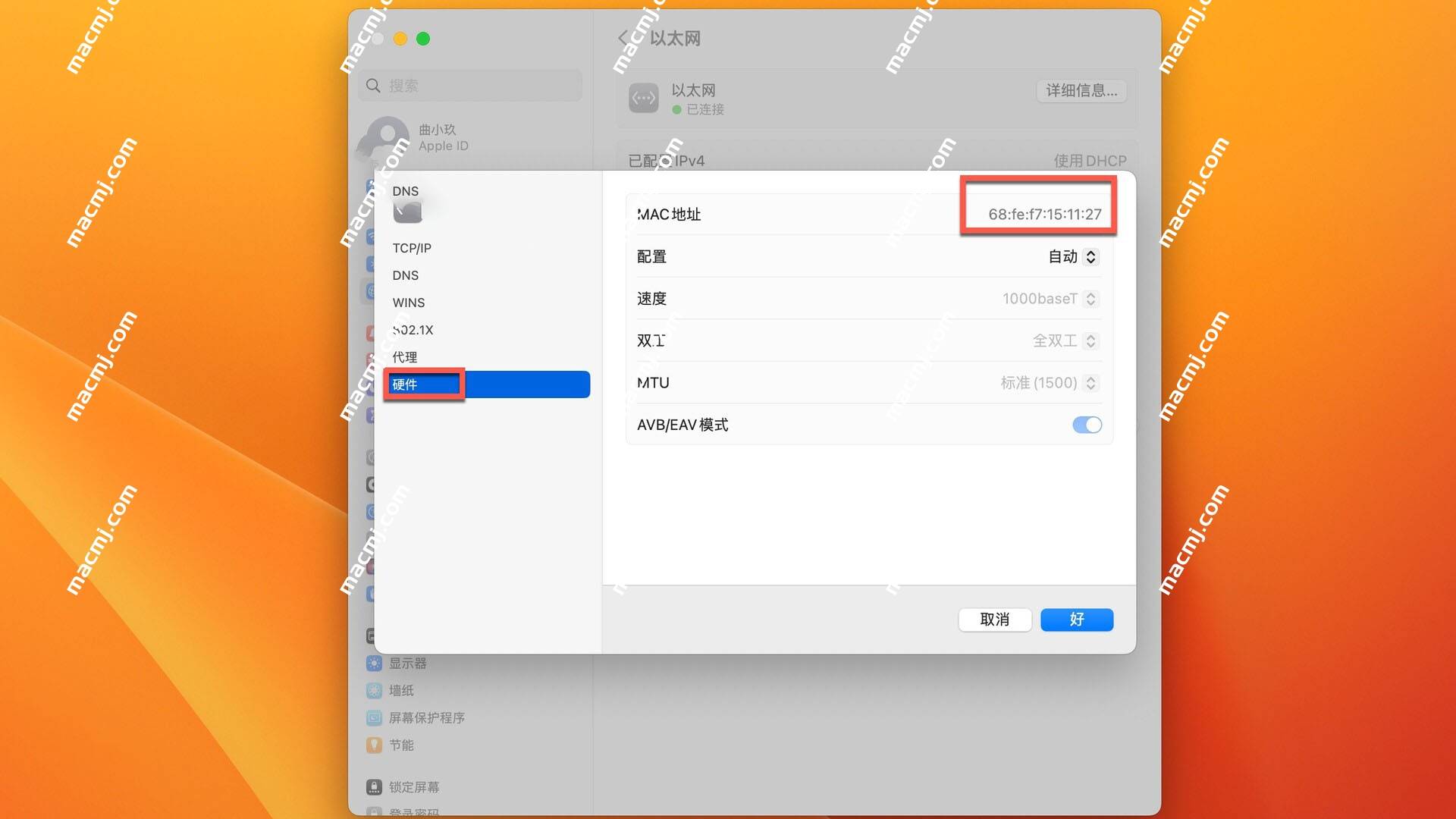
返回bricscad 密钥界面,将您的mac地址去掉“:”后,覆盖红框内的YOURHOSTID,注意两边括号也要去除,完成后,关闭界面
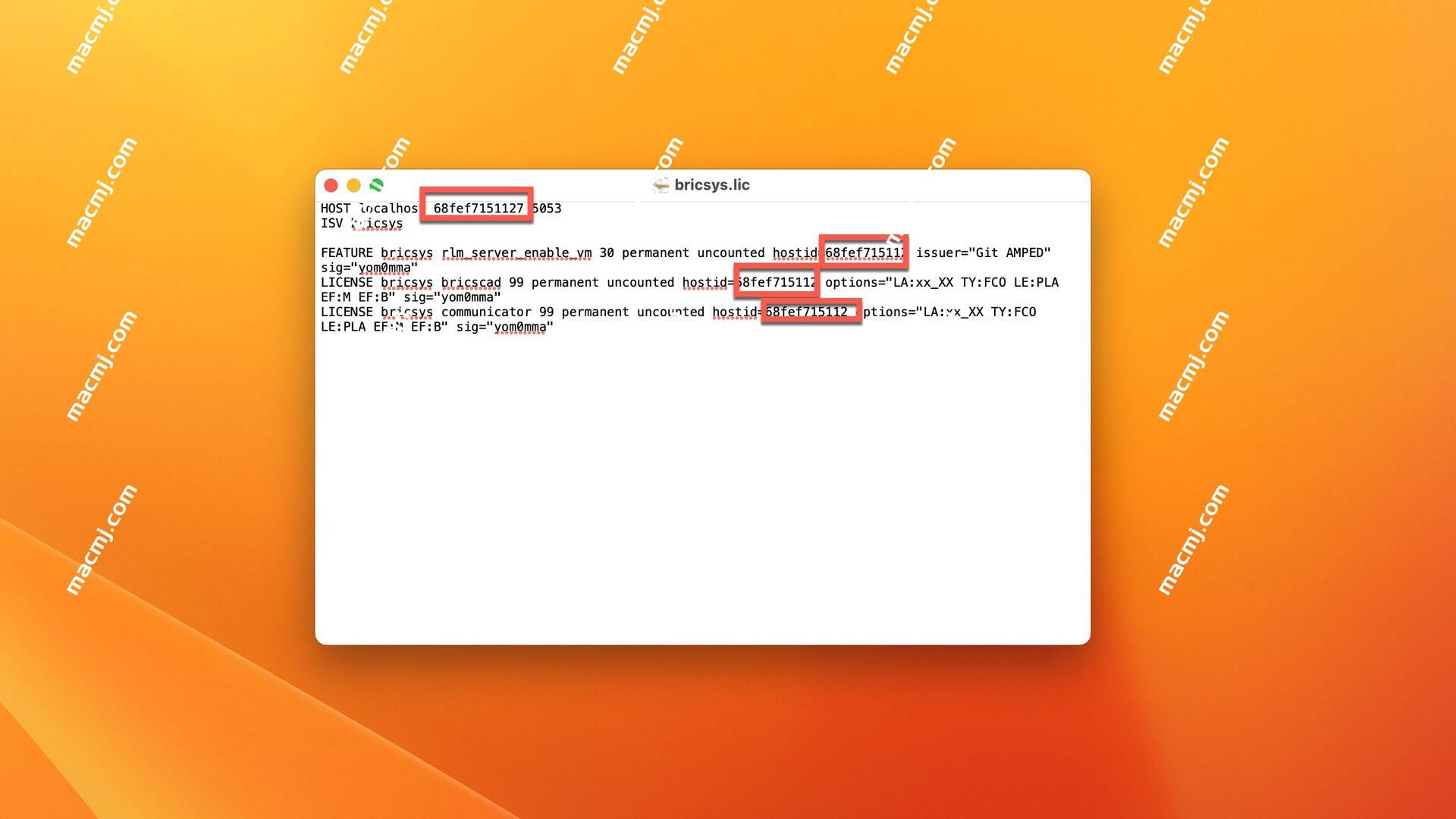
然后返回BricsCAD 激活工具,双击打开rlm

显示已进程完成,bricscad 破解成功!

如图显示以下运行界面,破解不成功,关闭!
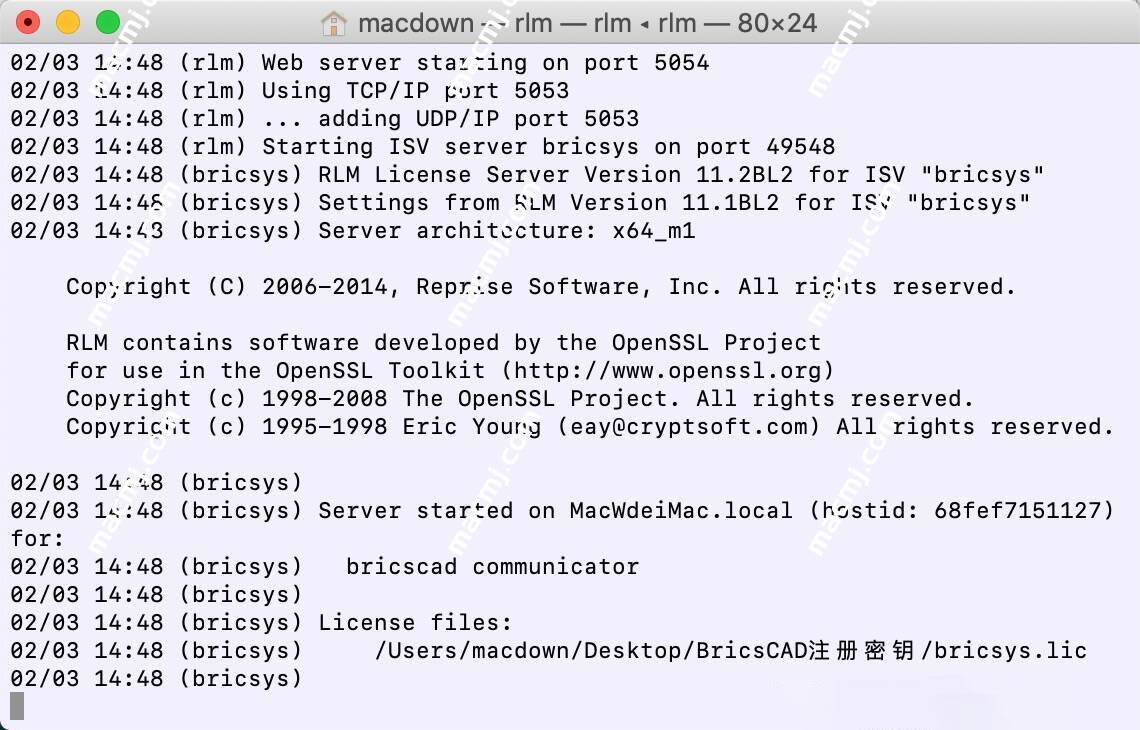
如果不成功,我们在启动台,我们打开活动监视器,如图:

在右上角输入rlm,显示两个rim运行,如图所示强制退出两个rlm文件,完成后关闭活动监视器就可以了
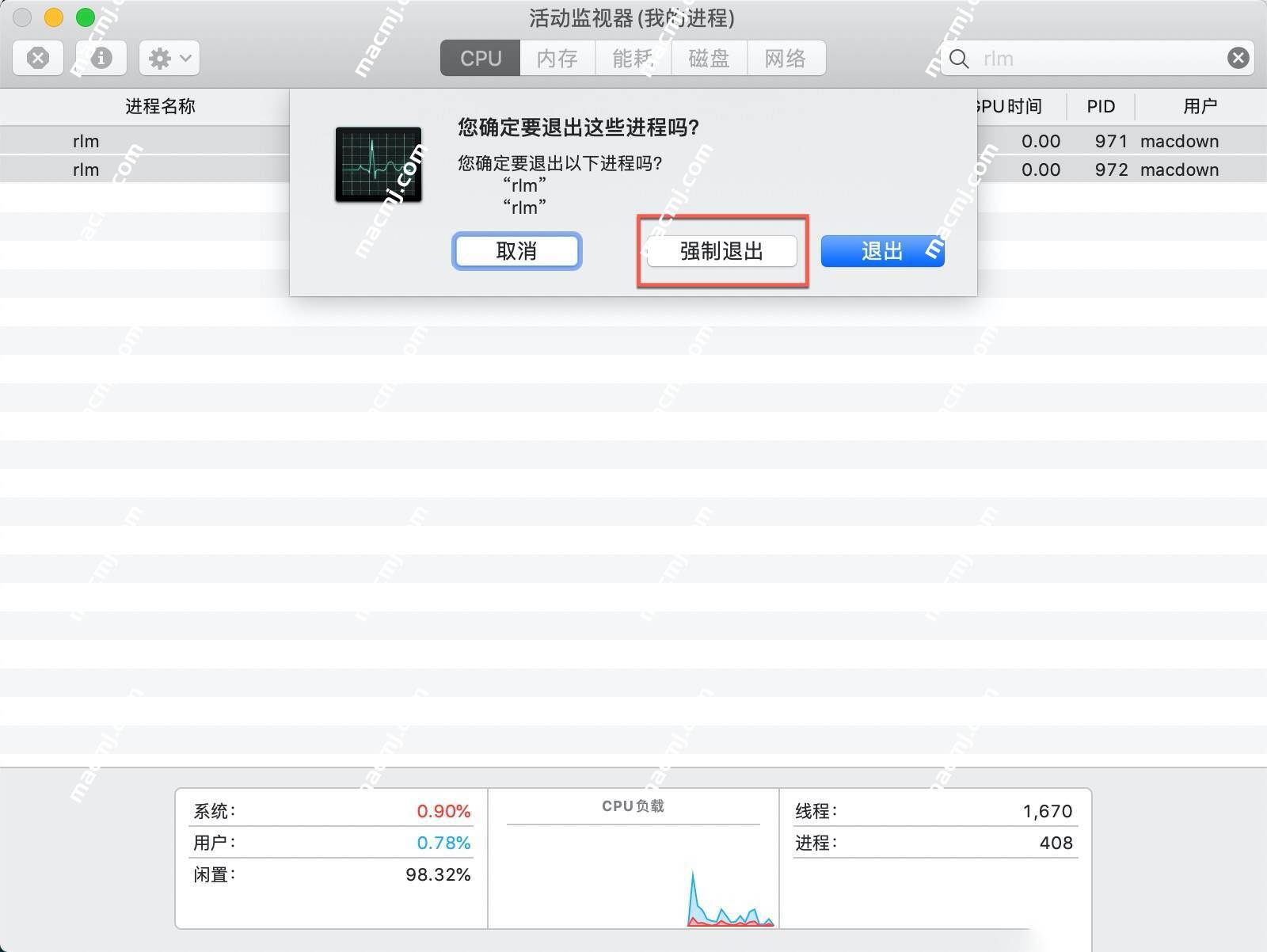
软件打开后即为激活成功!
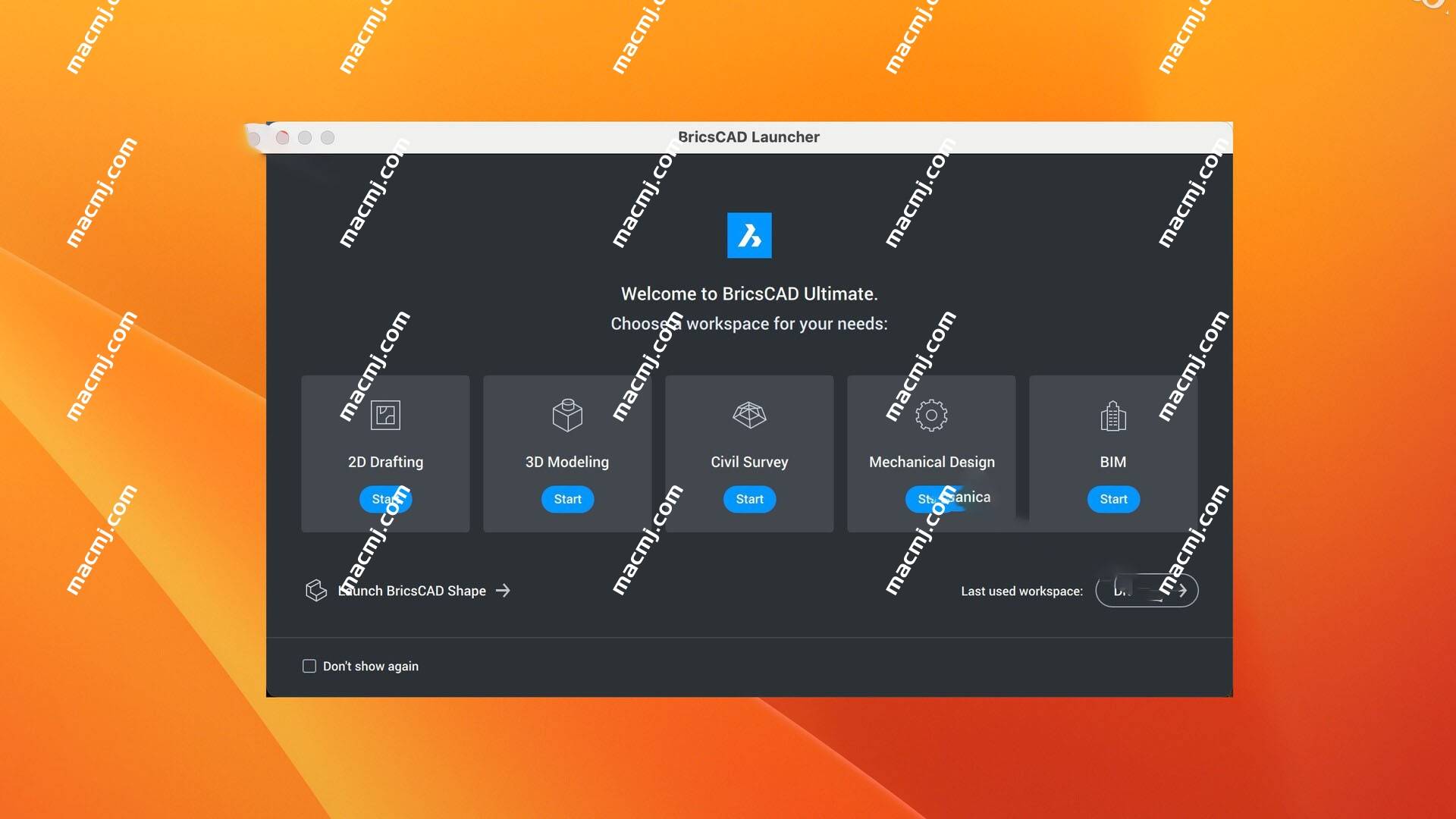
bricscad 24破解版新增介绍
界面和用户体验
功能区 – 视觉和性能增强
BricsCAD V24 命令 RIBBON 基于我们新的 UI 框架,并包含通用功能区工具尺寸设置,使功能区更易于在 4K 屏幕上使用。
展望
LookFrom 小部件在 V24 中进行了更新,它提供了一种更动态的方式来在模型空间中工作时更改视图。
首页
BricsCAD 的新起始页提供直接模板选择和固定最近使用的文档的选项,以便它们保留在列表的顶部。
产品教程中
BricsCAD 现在包含一系列新的产品内教程,可帮助用户了解我们最新 V24 版本的独特而强大的功能。
ExpressTools – 在线帮助系统的参考
ExpressTools 现在直接链接到 V24 中的 BricsCAD 在线帮助系统。
更新的用户界面
借助新的对话框和改进的用户界面,TIN 表面和 GIS 工作流程更易于使用,学习速度更快。
智能人工智能驱动工具
表:SmartCell 副本
BricsCAD V24 包含新的 SmartCell 复制功能,可简化绘图中数据表的创建和编辑。
复制引导3D
COPYGUIDED3D 现在可以使用定义的约束来更好地管理详细实体的放置和操作。
AI Assist – 更动态的命令建议
我们改进了 AI Assist 功能区中的下一个命令建议算法,以便根据您对 BricsCAD 的所有输入做出更明智的选择。
参数块/PBLOCKASSIST – 多项改进
在 V24 中,我们改进了 BricsCAD 的原生参数化块和动态到参数化 BLOCKCONVERT 工作流程,并将移动和旋转添加到支持的参数化操作列表中。
DWGHEALTH – 多项修复和改进
BricsCAD 独特的绘图健康管理工作流程现在包括创建可重复使用的清理例程的功能,并在 V24 中合并了 OVERKILL 命令工作流程。
功能、设置和性能增强
图纸集管理器
BricsCAD 的图纸集管理器已通过通知系统进行了改进,可帮助多个用户访问单个图纸集 (.dst) 文件。
生成的工程视图:性能改进
我们优化了 BricsCAD V24 中的工程图视图引擎,可从 3D 模型生成 2D 关联工程图视图,速度比以前的版本快 40%。
约束管理 – 更好地控制圆弧和圆(又名 LGS2D 配置文件集成工作)
我们改进了 BricsCAD 的约束管理系统,以便在约束值发生巨大变化时更好地控制 2D 轮廓几何形状。
点云 – 添加了六边形点云分类器 (PCC)
BricsCAD V24 包括 Hexagon 智能点云分类器 (PCC)。该技术有助于检测点云数据内发现的物体。
分级时的尖角
除了以前的径向角方法之外,现在创建放坡对象时还可以选择尖角或有角度的角。
土木/测量透明命令
在标准 BricsCAD 命令中使用更传统的土木/测量格式输入数据,例如在折线命令中输入方位角和距离。
断裂线和等高线数据的剔除和补充选项
新的除草和补充选项已添加到断线和等高线数据三角网表面定义中。跳过对象过度数字化的不需要的顶点,并在需要生成更准确和更高效的表面时采样附加数据。
从等高线数据创建三角网曲面
从等高线创建三角网曲面通常会在曲面中创建平坦区域。BricsCAD 从轮廓数据创建曲面的新选项会自动尽可能减少这些平坦区域。
带检测功能的色谱柱工具
使用增强的 BIMCOLUMN 工具扫描到 BIM 建模更加高效,该工具可以检测点云截面中的矩形或圆形柱轮廓。
QUICKWALL 成为墙面工具的一部分
QUICKWALL 现在是 WALL 工具的一部分。您可以选择创建单墙或多墙一体化面板。
将背景图像、阳光和透视添加到您的打字计划中
现在,类型计划编辑器中提供了其他设置,以便更好地以图形方式表示 2D 计划。
爆炸视图 – 装配体文档
BMExplode 现在记录产品拆卸,为每个步骤保存自定义相机视图。在各个步骤中自定义和关联多行文字和尾随线,手动重新排序和反转组装顺序,并启用具有可调整间隔的快速动画。
AMBOM 设置对话框
我们实现了 AMBOM 设置对话框来配置零件参考属性并设置零件列表的默认值,以及类似于 AutoCAD Mechanical 的 BOM 数据捕获。
模型空间中的 2D 注释重新缩放
添加了 AMSYMSCALE 设置来控制在模型空间中创建的工程图的机械符号和文本的缩放比例。将 AMSYMSCALE 系统变量添加到“设置”中。添加了 AMRESCALE 命令来重新调整模型空间和布局中的尺寸、符号、表格和文本。
互操作性和集成
打印为光栅:PNG 和 TIFF 格式
BricsCAD 可以直接打印/发布为多种光栅格式,并为 PDF 书签提供升级的发布支持。我们还改进了 WMF 输出配置选项和文件输出质量。
对象数据导入/导出
BricsCAD 现在可以从 AutoCAD Map 3D 和 Civil 3D 导入对象数据以创建 BricsCAD GIS 数据图层。
利用和往返 GIS 数据
BricsCAD 现在可以导入、导出、创建、编辑、删除和过滤 GIS 数据。这样可以在熟悉的 CAD 环境中管理和创建 GIS 数据,并将其往返回您的 GIS 系统。
RVT 导出不可编辑的元数据
您现在可以将 3D BIM 模型从 BricsCAD 导出为 RVT 文件,以便可以将其作为其本机文件格式导入到 Revit ®中。该模型旨在用作 Revit® 中的上下文模型。
IFC 4 参考视图导出
对于 IFC4 导出,现在可以在完整的设计传输导出或有限的参考视图导出之间进行选择。 参考视图是一种简化的导出,可以更好地与不支持完整 IFC 工具包的其他工具(例如 Revit)进行交换。
BIM 属性的统一命名空间
从现在开始,您不必费心为属性选择 IFC 版本。IFC2x3 和 IFC4 属性不再有 2 个不同的命名空间,现在有 1 个基于 IFC4 的统一命名空间。 导出到 IFC2x3 时,需要具有正确属性和属性名称的映射将在后台处理。
国际金融公司验证
在导入之前使用 IFCVALIDATE 检查 IFC 文件的质量。 在命令行和日志文件中,当文件中发现违反 IFC 规范规则的错误时,将给出报告。
SVG 导出
爆炸视图步骤可以直接导出为 SVG 格式,以便用户可以将它们附加到技术出版物中。该命令有多种设置,例如颜色和线宽。
3DPDF 导出
爆炸视图步骤可以导出到 3DPDF,包括零件移动的动画。该命令也有一个对话框。
BMBOM 互操作性增强
BricsCAD Mechanical 包含 BMBOM,这是行业领先的 BOM 创建功能实现。此增强功能将现有 AMPARTREF 内容集成到 BMBOM 中,使用户可以访问全套 BOM 布局和自定义功能,包括过滤器、排序和样式。
DXF输出
CAD 2D 的 Mechanical 对象支持 DXFOUT。

特别提醒
rlm浮动许可激活 不支持M
关闭